win10怎么设置独显运行游戏功能
更新时间:2024-04-12 09:02:33作者:xiaoliu
Win10系统作为目前最流行的操作系统之一,拥有许多强大的功能和设置选项,其中设置独显运行游戏功能是许多玩家关注的焦点之一。在Win10系统中,用户可以通过简单的操作切换显卡模式,以获得更好的游戏性能和体验。下面我们就来介绍一下Win10系统中如何设置独显运行游戏功能,以及如何切换显卡模式,让您轻松享受游戏乐趣。
具体操作如下:
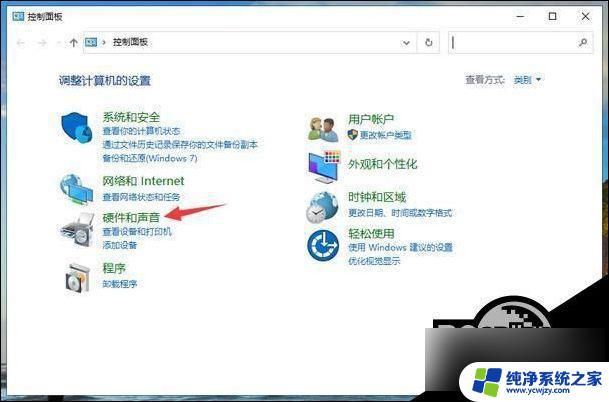
2、选择下方的“NVIDIA控制面板”。
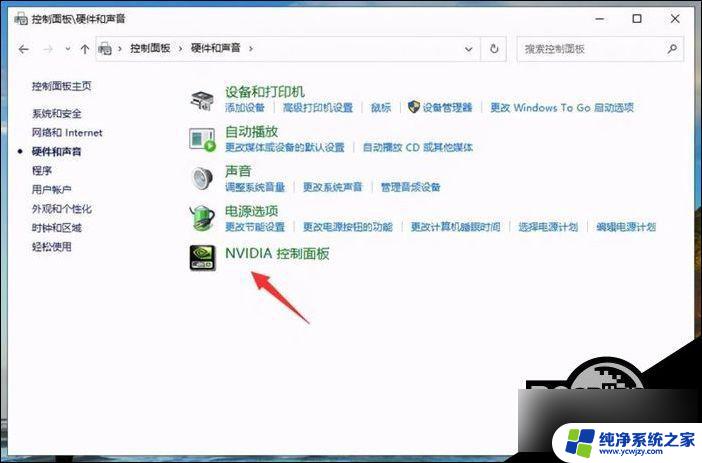
3、在NVIDIA控制面板中选择“管理3D设置”。
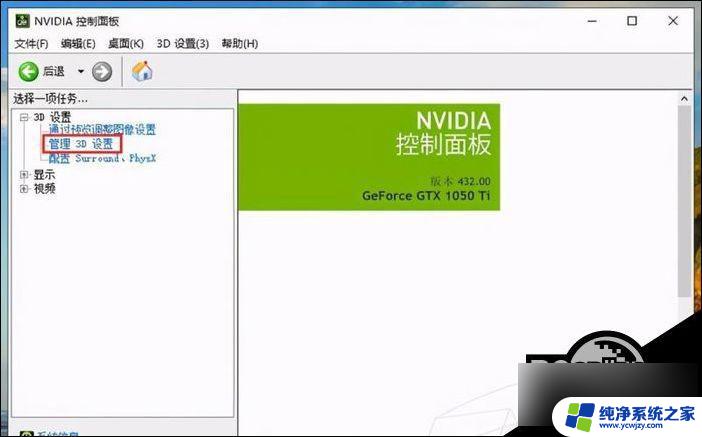
4、在“全局设置”下,选择“高性能NVIDIA”处理器就能切换使用独立显卡了。
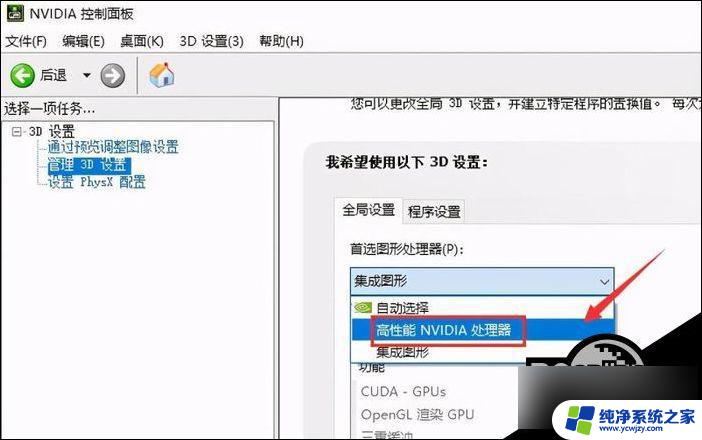
如果在控制面板内没有找到独立显卡的控制面板,很可能是独立显卡的驱动没有安装成功。重新安装显卡驱动即可。
以上就是win10如何设置独立显卡来运行游戏的全部内容,对于不了解的用户,可以按照我的方法来操作,希望能够帮助到大家。
- 上一篇: win10重启卡住一直转圈
- 下一篇: 鼠标移动太慢
win10怎么设置独显运行游戏功能相关教程
- 笔记本win10怎么设置独显运行游戏
- w10怎么打开运行 Win10如何打开运行功能
- win10只允许运行指定程序 如何设置电脑只能运行指定程序
- win运行窗口的快捷键 win10怎么打开运行窗口快捷键设置
- 极致性能win10 如何在Win10中设置处理器以获得极致性能运行
- 怎么开独显玩游戏 Win10独立显卡游戏启动设置步骤
- amd独立显卡不运行 如何解决AMD独显在win10系统下的不工作问题
- win10怎么设置运行快捷键
- 怎么设置游戏使用独立显卡 Win10独立显卡游戏启动设置方法
- amd设置独立显卡优先 Win10如何设置AMD显卡为主显卡步骤
- win10没有文本文档
- windows不能搜索
- 微软正版激活码可以激活几次
- 电脑上宽带连接在哪里
- win10怎么修改时间
- 搜一下录音机
win10系统教程推荐
win10系统推荐